Mac के लिए Numbers यूज़र गाइड
- स्वागत है
- Numbers 14.1 में नया क्या है
-
- Numbers का उपयोग शुरू करें
- इमेज, चार्ट और अन्य ऑब्जेक्ट का परिचय
- स्प्रेडशीट बनाएँ
- स्प्रेडशीट खोलें या बंद करें
- टेम्पलेट वैयक्तिक बनाएँ
- शीट उपयोग करें
- परिवर्तनों को पहले जैसा करें या फिर करें
- अपनी स्प्रेडशीट सहेजें
- स्प्रेडशीट ढूँढें
- स्प्रेडशीट डिलीट करें
- स्प्रेडशीट को प्रिंट करें
- शीट बैकग्राउंड बदलें
- Numbers के लिए Touch Bar
-
- Numbers के साथ iCloud का उपयोग करें
- Excel या टेक्स्ट फ़ाइल इंपोर्ट करें
- Excel या किसी दूसरे फ़ाइल फ़ॉर्मैट में एक्सपोर्ट करें
- स्प्रेडशीट फ़ाइल आकार घटाएँ
- बड़ी स्प्रेडशीट को पैकेज फ़ाइल के रूप में सहेजें
- स्प्रेडशीट का पिछला संस्करण रीस्टोर करें
- स्प्रेडशीट को मूव करें
- स्प्रेडशीट को लॉक करें
- स्प्रेडशीट को पासवर्ड से संरक्षित करें
- कस्टम टेम्पलेट बनाएँ और प्रबंधित करें
- कॉपीराइट

Mac पर Numbers में अनुच्छेद शैलियों का परिचय
अनुच्छेद शैली एट्रिब्यूट का एक सेट होता है—जैसे कि फ़ॉन्ट आकार और रंग—जो अनुच्छेद में टेक्स्ट का स्वरूप निर्धारित करता है। इनके लिए अनुच्छेद शैलियों का उपयोग करें :
अपनी स्प्रेडशीट के सभी टेक्स्ट के लिए संगत स्वरूप प्राप्त करें : आप जितने चाहे अनुच्छेदों को चुन सकते हैं और उनमें शैली लागू कर सकते हैं ताकि वे समान दिखें।
अपनी स्प्रेडशीट के टेक्स्ट के स्वरूप में व्यापक परिवर्तन त्वरित करें : उदाहरण के लिए यदि आप स्प्रेडशीट के सभी हेडिंग में अनुच्छेद शैली हेडिंग लागू करते हैं और बाद में उनके रंग को बदलना चाहते हैं, तो आप हेडिंग शैली का रंग बदल सकते हैं और सभी हेडिंग ऑटोमैटिकली अपडेट हो जाएँगे।
Numbers कई प्रीसेट अनुच्छेद शैलियों के साथ आता है लेकिन स्प्रेडशीट में उपयोग करने के लिए आप स्वयं की अनुच्छेद शैलियाँ बना सकते हैं।
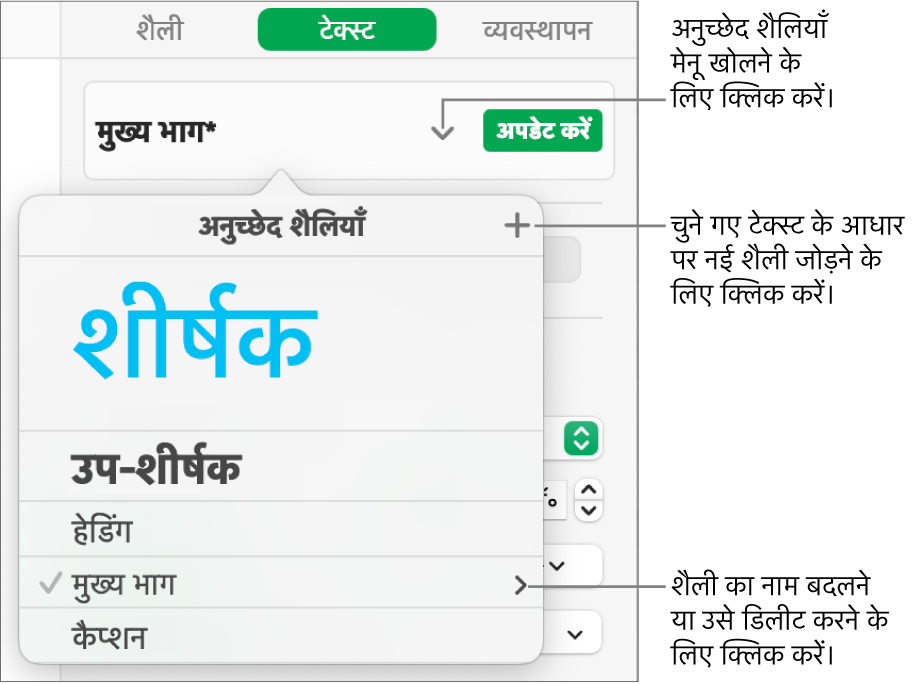
यदि आप अनुच्छेद शैली लागू किए गए टेक्स्ट का स्वरूप बदलते हैं, तो “अनुच्छेद शैलियाँ” मेनू में शैली के नाम के आगे ऐस्टरिस्क और कुछ मामलों में “अपडेट” बटन, दिखाई देता है जो यह संकेत देता है कि शैली में उस विशिष्ट टेक्स्ट के लिए ओवरराइड है। आप परिवर्तन डालने के लिए ओवरराइड को जैसा है वैसा छोड़ सकते हैं या अनुच्छेद शैली अपडेट कर सकते हैं।
नोट : आप टेबल सेल में टेक्स्ट पर अनुच्छेद शैली लागू नहीं कर सकते।